win10電腦中安裝網絡驅動程序的方法
時間:2024-01-25 15:50:02作者:極光下載站人氣:111
win10電腦中會呈現很多不同的驅動程序,比如有聲音驅動、網絡驅動以及鍵盤和鼠標驅動程序等,這些驅動程序在我們日常操作電腦的時候,是非常重要的,有的小伙伴發現自己電腦中的網絡適配器不見了,這是由于該網絡適配器中的驅動程序沒有安裝或者是沒有及時更新,那么我們需要進入到設備管理器中找到網絡適配器進行驅動程序的搜索更新就好了,下方是關于如何使用win10網絡適配器驅動程序不見了的具體解決方法,如果你需要的情況下可以看看方法教程,希望對大家有所幫助。
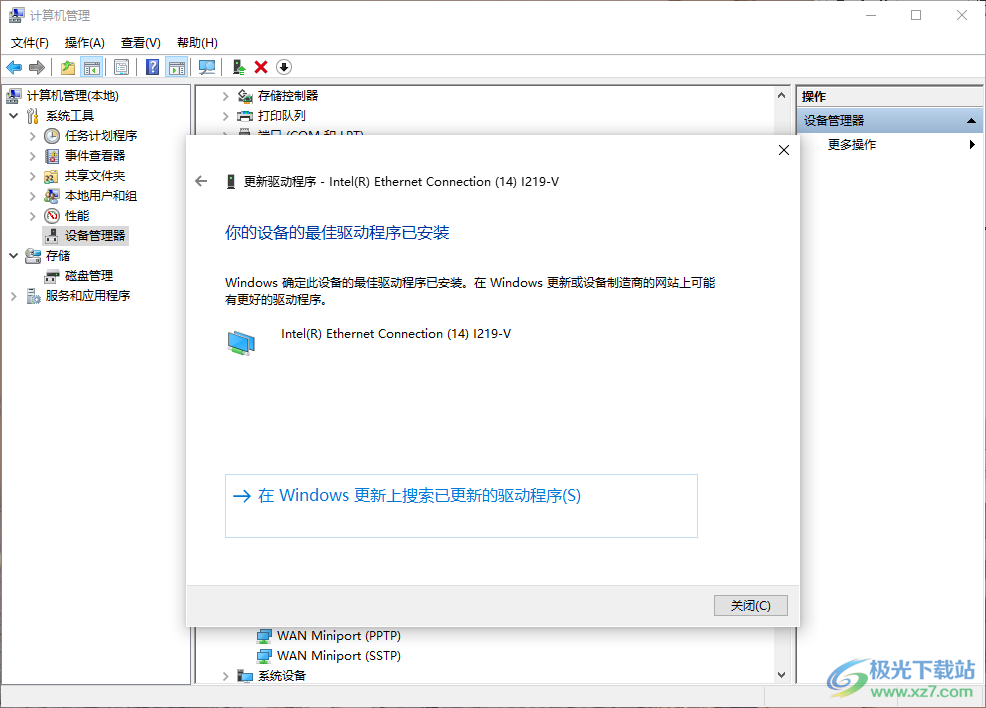
方法步驟
1.在桌面上將此電腦圖標找到之后進行右鍵點擊,即可彈出一個菜單選項,將其中的【管理】選項進入。
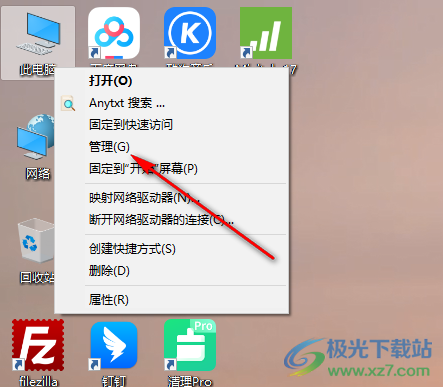
2.隨后即可在頁面上彈出一個計算機管理的頁面,在左側將【設備管理器】找到進行點擊打開,即可在右側顯示出相關的驅動程序選項,將【網絡適配器】選項點擊打開。
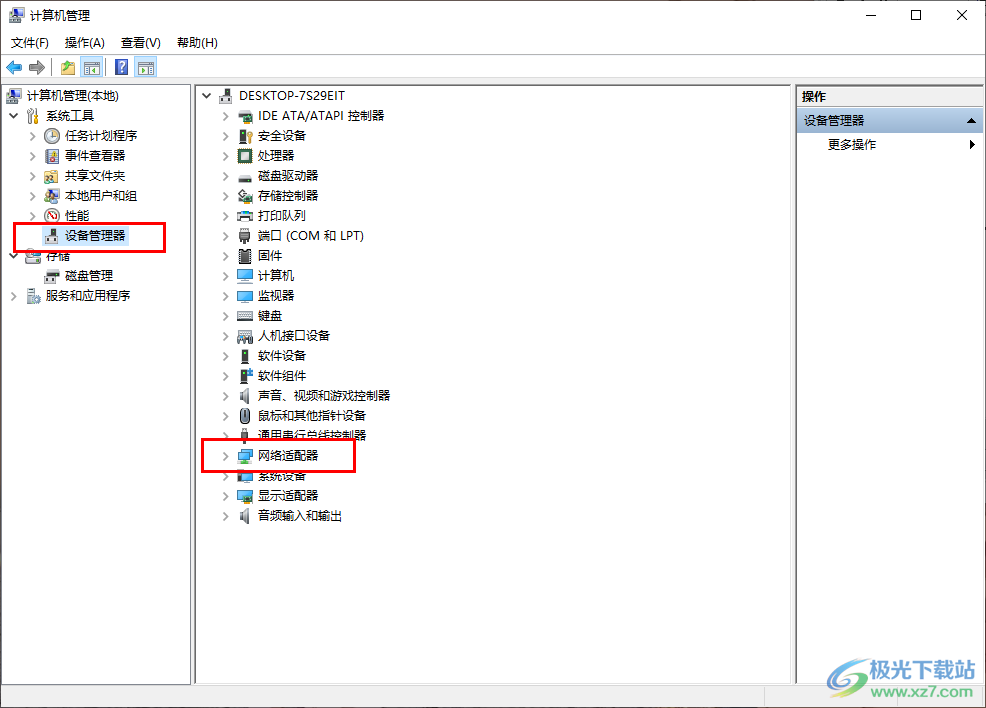
3.之后將其中一個驅動程序選項進行右鍵點擊,在旁邊出現的選項中將【更新驅動程序】選項進行點擊進入。

4.這時即可彈出一個窗口,這里直接將第一個【自動搜索驅動程序】選項點擊一下,即可快速的進行網絡驅動程序的更新和安裝。
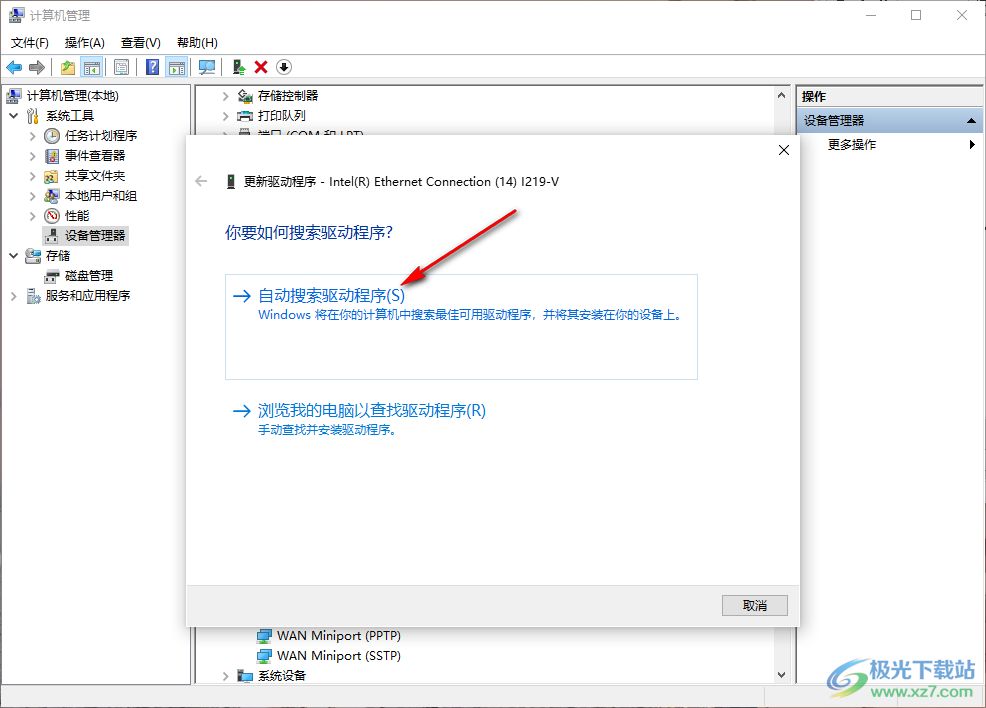
5.安裝的速度是很快速的,完成安裝之后即可彈出一個驅動程序已安裝的頁面,如圖所示。
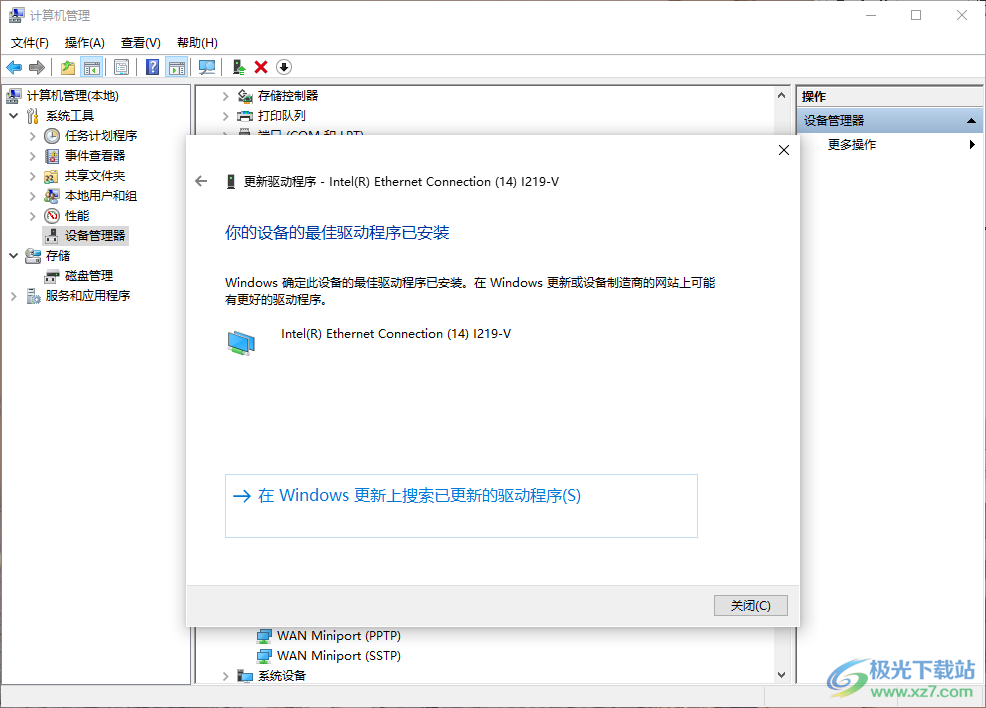
以上就是關于如何使用win10電腦解決網絡適配器驅動程序不見了的具體操作方法,有些時候我們需要在電腦中進行驅動程序的使用,如果發現想要是要的網絡驅動程序沒有了,那么就可以按照上述的方法教程將其安裝和更新即可,感興趣的話可以操作試試。

大小:4.00 GB版本:64位單語言版環境:Win10
- 進入下載
相關推薦
相關下載
熱門閱覽
- 1百度網盤分享密碼暴力破解方法,怎么破解百度網盤加密鏈接
- 2keyshot6破解安裝步驟-keyshot6破解安裝教程
- 3apktool手機版使用教程-apktool使用方法
- 4mac版steam怎么設置中文 steam mac版設置中文教程
- 5抖音推薦怎么設置頁面?抖音推薦界面重新設置教程
- 6電腦怎么開啟VT 如何開啟VT的詳細教程!
- 7掌上英雄聯盟怎么注銷賬號?掌上英雄聯盟怎么退出登錄
- 8rar文件怎么打開?如何打開rar格式文件
- 9掌上wegame怎么查別人戰績?掌上wegame怎么看別人英雄聯盟戰績
- 10qq郵箱格式怎么寫?qq郵箱格式是什么樣的以及注冊英文郵箱的方法
- 11怎么安裝會聲會影x7?會聲會影x7安裝教程
- 12Word文檔中輕松實現兩行對齊?word文檔兩行文字怎么對齊?
網友評論